(完整版)硬盘检测工具使用方法详细介绍(附图)-HDTUNE
- 格式:doc
- 大小:635.28 KB
- 文档页数:8
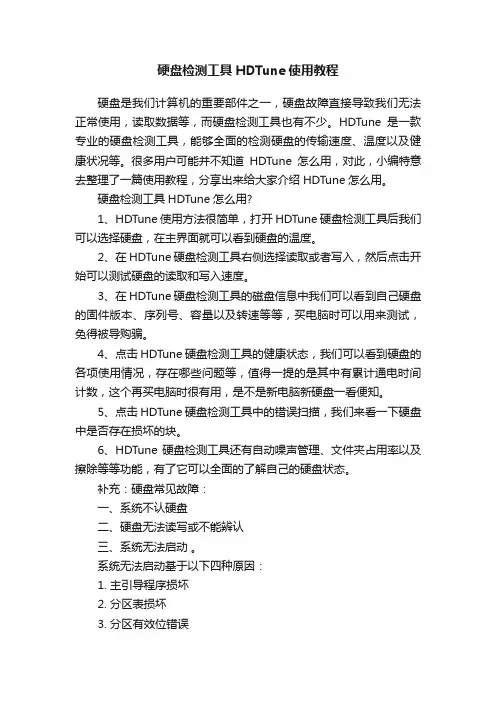
硬盘检测工具HDTune使用教程硬盘是我们计算机的重要部件之一,硬盘故障直接导致我们无法正常使用,读取数据等,而硬盘检测工具也有不少。
HDTune是一款专业的硬盘检测工具,能够全面的检测硬盘的传输速度、温度以及健康状况等。
很多用户可能并不知道HDTune怎么用,对此,小编特意去整理了一篇使用教程,分享出来给大家介绍HDTune怎么用。
硬盘检测工具HDTune怎么用?1、HDTune使用方法很简单,打开HDTune硬盘检测工具后我们可以选择硬盘,在主界面就可以看到硬盘的温度。
2、在HDTune硬盘检测工具右侧选择读取或者写入,然后点击开始可以测试硬盘的读取和写入速度。
3、在HDTune硬盘检测工具的磁盘信息中我们可以看到自己硬盘的固件版本、序列号、容量以及转速等等,买电脑时可以用来测试,免得被导购骗。
4、点击HDTune硬盘检测工具的健康状态,我们可以看到硬盘的各项使用情况,存在哪些问题等,值得一提的是其中有累计通电时间计数,这个再买电脑时很有用,是不是新电脑新硬盘一看便知。
5、点击HDTune硬盘检测工具中的错误扫描,我们来看一下硬盘中是否存在损坏的块。
6、HDTune硬盘检测工具还有自动噪声管理、文件夹占用率以及擦除等等功能,有了它可以全面的了解自己的硬盘状态。
补充:硬盘常见故障:一、系统不认硬盘二、硬盘无法读写或不能辨认三、系统无法启动。
系统无法启动基于以下四种原因:1. 主引导程序损坏2. 分区表损坏3. 分区有效位错误4. DOS引导文件损坏正确使用方法:一、保持电脑工作环境清洁二、养成正确关机的习惯三、正确移动硬盘,注意防震开机时硬盘无法自举,系统不认硬盘相关阅读:固态硬盘保养技巧一、不要使用碎片整理碎片整理是对付机械硬盘变慢的一个好方法,但对于固态硬盘来说这完全就是一种“折磨”。
消费级固态硬盘的擦写次数是有限制,碎片整理会大大减少固态硬盘的使用寿命。
其实,固态硬盘的垃圾回收机制就已经是一种很好的“磁盘整理”,再多的整理完全没必要。
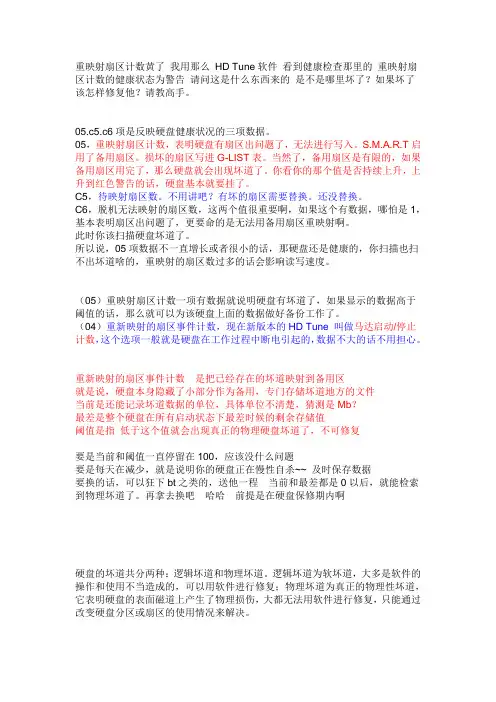
重映射扇区计数黄了我用那么HD Tune软件看到健康检查那里的重映射扇区计数的健康状态为警告请问这是什么东西来的是不是哪里坏了?如果坏了该怎样修复他?请教高手。
05.c5.c6项是反映硬盘健康状况的三项数据。
05,重映射扇区计数,表明硬盘有扇区出问题了,无法进行写入。
S.M.A.R.T启用了备用扇区。
损坏的扇区写进G-LIST表。
当然了,备用扇区是有限的,如果备用扇区用完了,那么硬盘就会出现坏道了。
你看你的那个值是否持续上升,上升到红色警告的话,硬盘基本就要挂了。
C5,待映射扇区数。
不用讲吧?有坏的扇区需要替换。
还没替换。
C6,脱机无法映射的扇区数,这两个值很重要啊,如果这个有数据,哪怕是1,基本表明扇区出问题了,更要命的是无法用备用扇区重映射啊。
此时你该扫描硬盘坏道了。
所以说,05项数据不一直增长或者很小的话,那硬盘还是健康的,你扫描也扫不出坏道啥的,重映射的扇区数过多的话会影响读写速度。
(05)重映射扇区计数一项有数据就说明硬盘有坏道了,如果显示的数据高于阈值的话,那么就可以为该硬盘上面的数据做好备份工作了。
(04)重新映射的扇区事件计数,现在新版本的HD Tune 叫做马达启动/停止计数,这个选项一般就是硬盘在工作过程中断电引起的,数据不大的话不用担心。
重新映射的扇区事件计数是把已经存在的坏道映射到备用区就是说,硬盘本身隐藏了小部分作为备用,专门存储坏道地方的文件当前是还能记录坏道数据的单位,具体单位不清楚,猜测是Mb?最差是整个硬盘在所有启动状态下最差时候的剩余存储值阈值是指低于这个值就会出现真正的物理硬盘坏道了,不可修复要是当前和阈值一直停留在100,应该没什么问题要是每天在减少,就是说明你的硬盘正在慢性自杀~~ 及时保存数据要换的话,可以狂下bt之类的,送他一程当前和最差都是0以后,就能检索到物理坏道了。
再拿去换吧哈哈前提是在硬盘保修期内啊硬盘的坏道共分两种:逻辑坏道和物理坏道。
逻辑坏道为软坏道,大多是软件的操作和使用不当造成的,可以用软件进行修复;物理坏道为真正的物理性坏道,它表明硬盘的表面磁道上产生了物理损伤,大都无法用软件进行修复,只能通过改变硬盘分区或扇区的使用情况来解决。
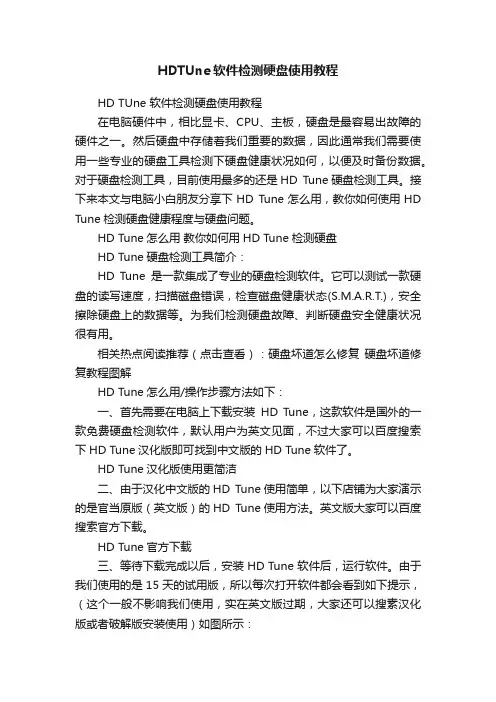
HDTUne软件检测硬盘使用教程HD TUne 软件检测硬盘使用教程在电脑硬件中,相比显卡、CPU、主板,硬盘是最容易出故障的硬件之一。
然后硬盘中存储着我们重要的数据,因此通常我们需要使用一些专业的硬盘工具检测下硬盘健康状况如何,以便及时备份数据。
对于硬盘检测工具,目前使用最多的还是HD Tune硬盘检测工具。
接下来本文与电脑小白朋友分享下HD Tune怎么用,教你如何使用HD Tune检测硬盘健康程度与硬盘问题。
HD Tune怎么用教你如何用HD Tune检测硬盘HD Tune硬盘检测工具简介:HD Tune是一款集成了专业的硬盘检测软件。
它可以测试一款硬盘的读写速度,扫描磁盘错误,检查磁盘健康状态(S.M.A.R.T.),安全擦除硬盘上的数据等。
为我们检测硬盘故障、判断硬盘安全健康状况很有用。
相关热点阅读推荐(点击查看):硬盘坏道怎么修复硬盘坏道修复教程图解HD Tune怎么用/操作步骤方法如下:一、首先需要在电脑上下载安装HD Tune,这款软件是国外的一款免费硬盘检测软件,默认用户为英文见面,不过大家可以百度搜索下HD Tune汉化版即可找到中文版的HD Tune软件了。
HD Tune汉化版使用更简洁二、由于汉化中文版的HD Tune使用简单,以下店铺为大家演示的是官当原版(英文版)的HD Tune使用方法。
英文版大家可以百度搜索官方下载。
HD Tune官方下载三、等待下载完成以后,安装 HD Tune 软件后,运行软件。
由于我们使用的是15天的试用版,所以每次打开软件都会看到如下提示,(这个一般不影响我们使用,实在英文版过期,大家还可以搜素汉化版或者破解版安装使用)如图所示:HD Tune初次安装使用的试用期提示四、我们首先用HDtune对硬盘进行读取性能测试。
在软件窗口的“Benchmark”选项页面中,点击左上角的下拉列表选择要进行性能测试的硬盘,软件默认为“读read”测试,然后点击右边的“Start (开始)”,如下图所示:五、等待读取性能测试完成以后,可以看到软件右下侧有磁盘的性能值显示。
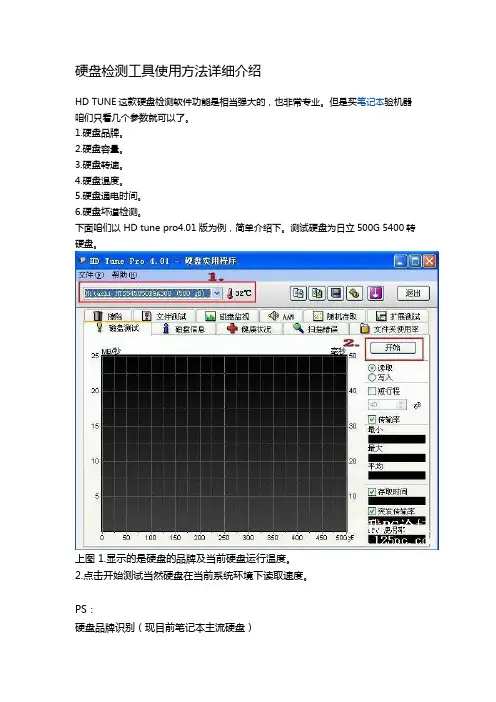
硬盘检测工具使用方法详细介绍HD TUNE这款硬盘检测软件功能是相当强大的,也非常专业。
但是买笔记本验机器咱们只看几个参数就可以了。
1.硬盘品牌。
2.硬盘容量。
3.硬盘转速。
4.硬盘温度。
5.硬盘通电时间。
6.硬盘坏道检测。
下面咱们以 HD tune pro4.01版为例,简单介绍下。
测试硬盘为日立500G 5400转硬盘。
上图 1.显示的是硬盘的品牌及当前硬盘运行温度。
2.点击开始测试当然硬盘在当前系统环境下读取速度。
PS:硬盘品牌识别(现目前笔记本主流硬盘)wd 开头代表的品牌西数ST 开头代表的品牌希捷Hitachi 开头代表的品牌日立fujitsu 代表的品牌富士通Samsung 开头代表的品牌三星测试读取速度的结果很容易受到当前系统状态的影响,所以很多小盆友为测试结果差异很大纠结。
这种纠结是没必要的,因为现在预装win7系统的笔记本很多,各大笔记本厂商也纷纷添加自身研发的软件增加机器卖点,默认这些第三方软件开启和关闭状态的不同,很容易影响测试结果的。
如果杀毒软件运行的话测试结果一定不理想,所以不能从简单测试读取速度结果直接判断硬盘是否存在质量问题。
网友也没必要攀比读取速率。
下面是该测试硬盘在纯净系统下测试结果,HD tune版本3.5。
测试结果的曲线图和黄点都代表了什么呢?浅蓝色曲线,代表的是检测过程中检测到硬盘每一秒钟的读取速率。
黄色点代表硬盘的寻道时间。
在右边还可以看到清楚的数据,传输速度的最小值,最大值,和平均值。
还显示了数据的存取时间,和突发数据传输率。
CPU的占用率。
以下是网友提供两幅测试图片。
测试机型:Y460A-ITH测试硬盘:希捷320G 7200转硬盘。
第一幅图为释放后系统测试结果;第二幅图是关闭联想一些相关软件进程后的测试结果;说明:系统和软件的运行都会影响测试结果的。
所以在不同的环境下测试的结果没有任何可比性上图下面是硬盘的一些参数。
包括容量、硬盘缓存大小、转速等主要信息。
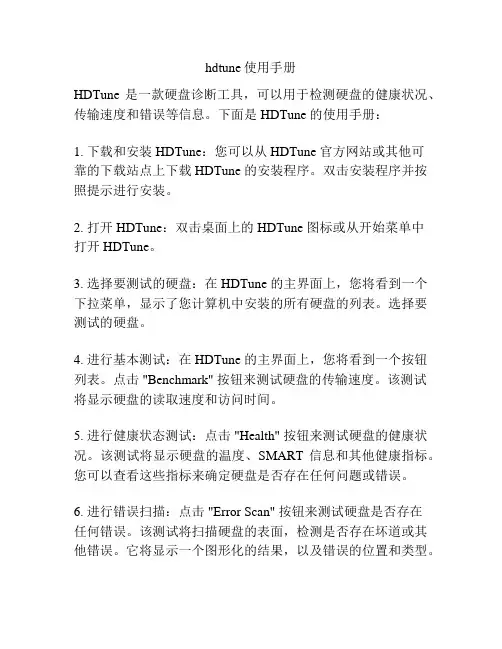
hdtune使用手册HDTune 是一款硬盘诊断工具,可以用于检测硬盘的健康状况、传输速度和错误等信息。
下面是 HDTune 的使用手册:1. 下载和安装 HDTune:您可以从 HDTune 官方网站或其他可靠的下载站点上下载 HDTune 的安装程序。
双击安装程序并按照提示进行安装。
2. 打开 HDTune:双击桌面上的 HDTune 图标或从开始菜单中打开 HDTune。
3. 选择要测试的硬盘:在 HDTune 的主界面上,您将看到一个下拉菜单,显示了您计算机中安装的所有硬盘的列表。
选择要测试的硬盘。
4. 进行基本测试:在 HDTune 的主界面上,您将看到一个按钮列表。
点击 "Benchmark" 按钮来测试硬盘的传输速度。
该测试将显示硬盘的读取速度和访问时间。
5. 进行健康状态测试:点击 "Health" 按钮来测试硬盘的健康状况。
该测试将显示硬盘的温度、SMART 信息和其他健康指标。
您可以查看这些指标来确定硬盘是否存在任何问题或错误。
6. 进行错误扫描:点击 "Error Scan" 按钮来测试硬盘是否存在任何错误。
该测试将扫描硬盘的表面,检测是否存在坏道或其他错误。
它将显示一个图形化的结果,以及错误的位置和类型。
注意事项:- 在进行任何测试之前,建议先备份重要的数据。
某些测试可能会对硬盘产生一定的负载,从而增加硬盘故障的风险。
- 不要在正在访问硬盘的过程中进行测试。
确保硬盘不被任何程序使用,然后才进行测试。
- 要获取更详细的测试结果和报告,请查看 HDTune 的帮助文档或官方网站。
以上就是 HDTune 的简单使用手册,希望对您有所帮助!。
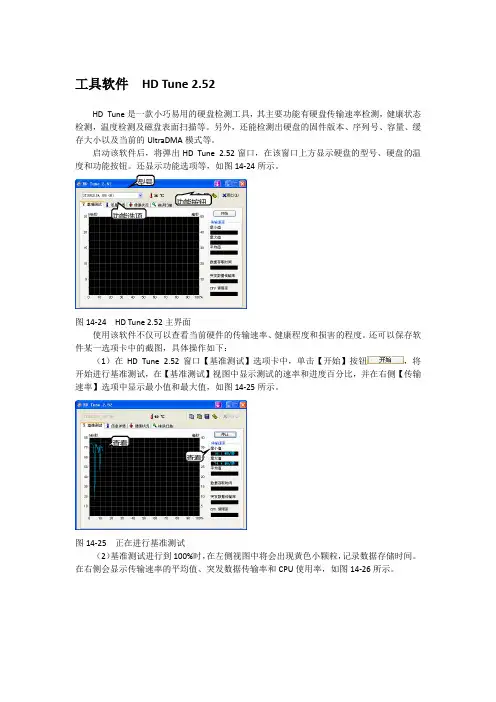
工具软件HD Tune 2.52HD Tune是一款小巧易用的硬盘检测工具,其主要功能有硬盘传输速率检测,健康状态检测,温度检测及磁盘表面扫描等。
另外,还能检测出硬盘的固件版本、序列号、容量、缓存大小以及当前的UltraDMA模式等。
启动该软件后,将弹出HD Tune 2.52窗口,在该窗口上方显示硬盘的型号、硬盘的温度和功能按钮。
还显示功能选项等,如图14-24所示。
型号功能按钮功能选项图14-24 HD Tune 2.52主界面使用该软件不仅可以查看当前硬件的传输速率、健康程度和损害的程度。
还可以保存软件某一选项卡中的截图,具体操作如下:(1)在HD Tune 2.52窗口【基准测试】选项卡中,单击【开始】按钮,将开始进行基准测试,在【基准测试】视图中显示测试的速率和进度百分比,并在右侧【传输速率】选项中显示最小值和最大值,如图14-25所示。
查看查看图14-25 正在进行基准测试(2)基准测试进行到100%时,在左侧视图中将会出现黄色小颗粒,记录数据存储时间。
在右侧会显示传输速率的平均值、突发数据传输率和CPU使用率,如图14-26所示。
图14-26 基准测试完毕(3)在【信息详情】选项卡中,即可查看计算机中分区的情况和硬盘支持特性等详情,如图14-27所示。
图14-27 查看信息详情(4)在【健康状况】选项卡中,可以查看不同选项当前的状态。
在窗口下方可查看开机时间和健康状况,如图14-28所示。
图14-28 查看健康状况(5)在【错误扫描】选项中,单击【开始】按钮,将开始进行硬件中损坏的块的扫描,在左侧的视图区域中显示扫描的进度。
绿色代表扫描完毕的区域,灰色代表未扫描的区域,在右侧显示扫描速度、扫描位置和已用时间,如图14-29所示。
查看 查看查看查看查看图14-29 正在进行错误扫描(6)扫描完毕后,用户即可在【错误扫描】的选项卡中查看扫描的结果,如图14-30所示。
查看图14-30 扫描完毕(7)单击【保存截图】按钮,在弹出的对话框中输入文件名。
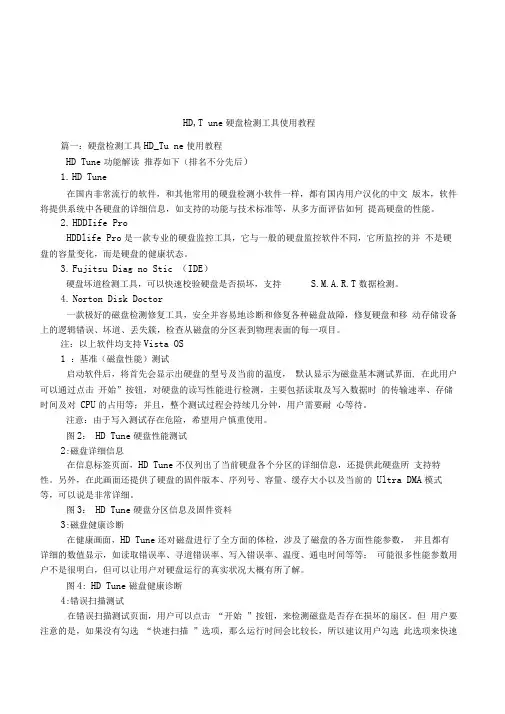
HD,T une硬盘检测工具使用教程篇一:硬盘检测工具HD_Tu ne使用教程HD Tune功能解读推荐如下(排名不分先后)1.HD Tune在国内非常流行的软件,和其他常用的硬盘检测小软件一样,都有国内用户汉化的中文版本,软件将提供系统中各硬盘的详细信息,如支持的功能与技术标准等,从多方面评估如何提高硬盘的性能。
2.HDDIife ProHDDlife Pro是一款专业的硬盘监控工具,它与一般的硬盘监控软件不同,它所监控的并不是硬盘的容量变化,而是硬盘的健康状态。
3.Fujitsu Diag no Stic (IDE)硬盘坏道检测工具,可以快速校验硬盘是否损坏,支持S.M.A.R.T数据检测。
4.Norton Disk Doctor一款极好的磁盘检测修复工具,安全并容易地诊断和修复各种磁盘故障,修复硬盘和移动存储设备上的逻辑错误、坏道、丢失簇,检查从磁盘的分区表到物理表面的每一项目。
注:以上软件均支持Vista OS1 :基准(磁盘性能)测试启动软件后,将首先会显示出硬盘的型号及当前的温度,默认显示为磁盘基本测试界面, 在此用户可以通过点击开始”按钮,对硬盘的读写性能进行检测,主要包括读取及写入数据时的传输速率、存储时间及对CPU的占用等;并且,整个测试过程会持续几分钟,用户需要耐心等待。
注意:由于写入测试存在危险,希望用户慎重使用。
图2:HD Tune硬盘性能测试2:磁盘详细信息在信息标签页面,HD Tune不仅列出了当前硬盘各个分区的详细信息,还提供此硬盘所支持特性。
另外,在此画面还提供了硬盘的固件版本、序列号、容量、缓存大小以及当前的Ultra DMA模式等,可以说是非常详细。
图3:HD Tune硬盘分区信息及固件资料3:磁盘健康诊断在健康画面,HD Tune还对磁盘进行了全方面的体检,涉及了磁盘的各方面性能参数,并且都有详细的数值显示,如读取错误率、寻道错误率、写入错误率、温度、通电时间等等;可能很多性能参数用户不是很明白,但可以让用户对硬盘运行的真实状况大概有所了解。
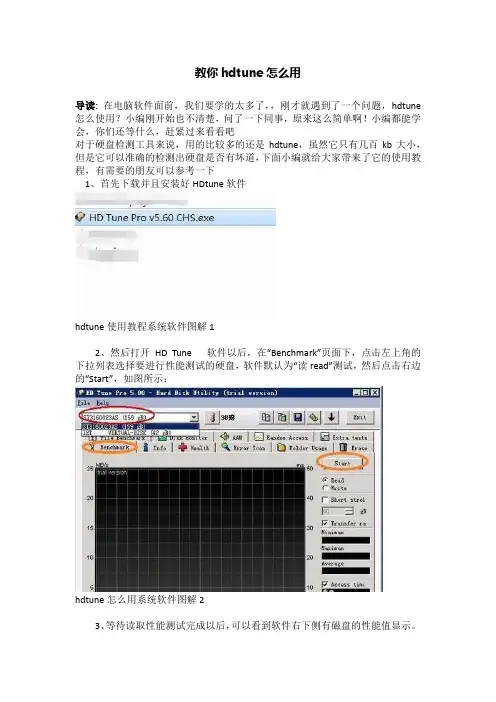
教你hdtune怎么用导读:在电脑软件面前,我们要学的太多了,,刚才就遇到了一个问题,hdtune 怎么使用?小编刚开始也不清楚,问了一下同事,原来这么简单啊!小编都能学会,你们还等什么,赶紧过来看看吧对于硬盘检测工具来说,用的比较多的还是hdtune,虽然它只有几百kb大小,但是它可以准确的检测出硬盘是否有坏道,下面小编就给大家带来了它的使用教程,有需要的朋友可以参考一下1、首先下载并且安装好HDtune软件hdtune使用教程系统软件图解12、然后打开HD Tune 软件以后,在“Benchmark”页面下,点击左上角的下拉列表选择要进行性能测试的硬盘,软件默认为“读read”测试,然后点击右边的“Start”,如图所示:hdtune怎么用系统软件图解23、等待读取性能测试完成以后,可以看到软件右下侧有磁盘的性能值显示。
这里列出我测试后的硬盘读取性能数据:读取最小值: 4.8 MB/s读取最大值: 56.8 MB/s读取平均值: 45.3 MB/s从这些数据可以看出磁盘性能的好坏,读取数据值越大,说明磁盘的速度越快。
hdtune系统软件图解34、用HDtune进行磁盘错误扫描①选择“Error Scan”,点击左上角的下拉列表选择要扫描错误的硬盘,然后点击右边的“Start”,如图所示hdtune系统软件图解4②随后软件开始对磁盘进行错误扫描,在显示框中会看到有绿色的上框。
绿色小框说明当前检测的磁盘位置一切正常。
如果有红色小框,那说明磁盘有故障,建议备份好数据,更换硬盘。
如图所示hdtune使用教程系统软件图解55、查看磁盘的健康状态,选择“Health”,点击左上角的下拉列表选择要查看的硬盘。
在健康状态列表中,如果一切显示“OK”,则说明磁盘现在运行一切正常,如图所示hdtune使用教程系统软件图解6以上就是HD Tune检测硬盘健康程度与硬盘问题的方法了,希望能帮助到你。
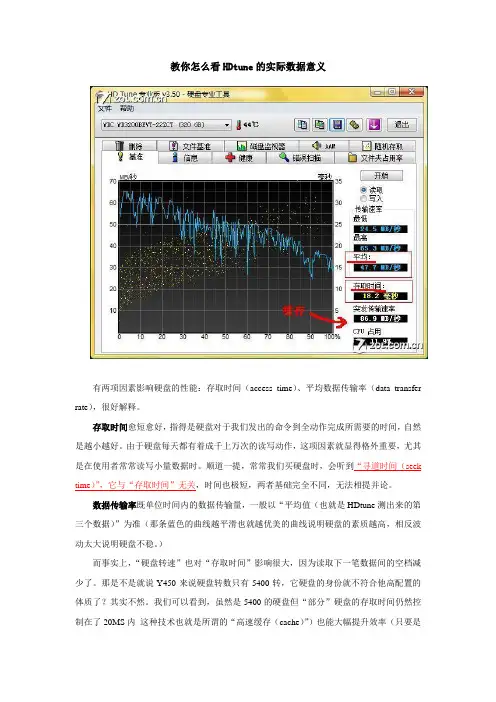
教你怎么看HDtune的实际数据意义有两项因素影响硬盘的性能:存取时间(access time)、平均数据传输率(data transfer rate),很好解释。
存取时间愈短愈好,指得是硬盘对于我们发出的命令到全动作完成所需要的时间,自然是越小越好。
由于硬盘每天都有着成千上万次的读写动作,这项因素就显得格外重要,尤其是在使用者常常读写小量数据时。
顺道一提,常常我们买硬盘时,会听到“寻道时间(seek time)”,它与“存取时间”无关,时间也极短,两者基础完全不同,无法相提并论。
数据传输率既单位时间内的数据传输量,一般以“平均值(也就是HDtune测出来的第三个数据)”为准(那条蓝色的曲线越平滑也就越优美的曲线说明硬盘的素质越高,相反波动太大说明硬盘不稳。
)而事实上,“硬盘转速”也对“存取时间”影响很大,因为读取下一笔数据间的空档减少了。
那是不是就说Y450来说硬盘转数只有5400转,它硬盘的身份就不符合他高配置的体质了?其实不然。
我们可以看到,虽然是5400的硬盘但“部分”硬盘的存取时间仍然控制在了20MS内这种技术也就是所谓的“高速缓存(cache)”)也能大幅提升效率(只要是“缓存”都是用来解决低速和高速介质的速度匹配问题比如CPU的一级二级缓存是用来匹配内存的速度这样让人主观上觉得是内存提速了同样道理硬盘缓存用来匹配内存速度让人主观上以为好象是硬盘提了转速),目前的IDE硬盘多配有2 MB的缓存,有些甚至多8 MB (Y450的硬盘既是8M 所以是低转速高性能硬盘也是一种廉价的解决方式的无奈。
)。
最后值得一提的,则是硬盘的电路设计,由于它负责完成所有的工作,所以在有大量请求的情况下,更能显出其长处或缺陷(这个沸沸扬扬的就不用我多说了吧。
!)。
“突发传输速率”是检验硬盘中这8M的缓存是不是优秀的缓存的指标,数值越大你硬盘中那8M的缓存体质就越高,如果缓存中的传输率也就是测试出来的“突发传输率”是平均数据传输率的两倍或者两倍以上那它就相当优秀了!(稍微好点的一般也能接近两倍)对于组建RAID通道的硬盘来说不适用~最后提醒一下大家频繁的测试是会伤硬盘的硬盘测试工具HD TUNE使用说明HD TUNE是一款专门用来测试硬盘的软件,可以测试硬盘的各种性能,在本本购买中还可以用来测试是不是新机。

硬盘检测工具HD Tune使用详细图文教程近来看到很多新手在使用HD Tune检测硬盘时,不清楚各项检测结果的含义,特写此教程,让我们随时掌握硬盘的健康状况,攒机时不被JS所蒙蔽。
1·基准:图中蓝色曲线代表硬盘每一秒钟的读取速率,右边的“最低、最高、平均”即为数值统计,这几项数值越高,代表硬盘的读取速率很高,性能越好;黄色小点代表硬盘寻道时间,这个可以不去管它。
2·信息:上图反映的是硬盘的基本信息,其中“已支持的特性”中被勾选的,表示硬盘支持这种特性,全部变灰且NCQ被勾选表示硬盘已开启NCQ技术。
3·健康:这一项最重要,下面就重要的几条进行说明:01·底层数据读取错误率:这个“数据”值如果大于0,就表明读写发生过问题,不能超过阈值,最差值很低,表明硬盘可能有坏道了。
03马达达到标准转速所需时间:此项的“当前、最差”值较大,表明硬盘启动较慢。
04马达重启/停止计数:“数据”值表示硬盘的重启次数。
05重新映射的扇区数:这项的“数值”表示硬盘在读取某个扇区时发现有坏区,就把坏区的数据映射到其他空闲扇区,这个值为0最好,说明没有坏区。
07寻道错误率:我的硬盘错误率很大,已超过阈值30,性能确实不咋地。
09累计通电时间:从这一项的“数据”可以看出硬盘时新盘还是使用过的。
新盘数据值应在10以内.0A马达旋转达到标准转速重试计数:这项的数据值应该小于阈值,数值过大表明硬盘有机械故障。
0C通电周期计数:表示硬盘的开关次数。
BB报告的不可修正的错误:“数据值”为0最好。
C3硬件ECC校正:数据值越小越好,数值大表明读写经常出错。
C5当前待映射的扇区数:已坏但还没映射的扇区数目,数据值越小越好。
以上各项如有红色标记,则硬盘就快牺牲了。
4·错误扫描:扫描盘面有无损坏,最好用慢速扫描比较彻底,如果扫描有红块,表示硬盘有损坏,应尽早备份数据。

HD Tune Pro检查硬盘状态使用教程有时我们硬盘容量和规格不符,或者读取出现故障,那么有可能就是硬盘出现坏道了,如果是逻辑坏道,是可以修复的。
那硬盘坏道怎么修复、检测的呢。
请看下文。
硬盘坏道怎么修复、检测?1、启动HD Tune程序检测硬盘;2、检测硬盘错:点击错误扫描 - 开始,绿色小方块表示硬盘好的部分,没有出现坏道,红色小方块表示硬盘损坏有坏道的部分3、正在扫描硬盘,时间较长,耐心等待一下;4、检查完成,用时几分钟,硬盘损坏的块为:0.0% ;5、检测硬盘健康状态:点击:+ 健康,可以检查硬盘的很多参数,但这里出现了重映射扇区计数的黄色警告。
其它参数都为正常。
6、我们左键点击:重映射扇区计数,显示:描述:已经被修复的损坏扇区计数448状态:硬盘驱动器已有损坏的扇区。
但重映射扇区计数数据没有增长也不是很大,硬盘还是健康的,扫描也没有扫出坏道(注意:重映射的扇区数过多的话会影响读写速度)7、我们还可以在这里看到硬盘使用的时间,我的硬盘已经使用了4893个小时(203天)8、检查寻道错误率,我硬盘的寻道错误率为:457021525,属于正常范围。
(硬盘的机械臂在磁盘上空读取数据时,会不断移动位置,切换轨道。
寻道错误率就是失误的比率,如果过高会影响硬盘的读写速度) 补充:硬盘常见故障:一、系统不认硬盘二、硬盘无法读写或不能辨认三、系统无法启动。
系统无法启动基于以下四种原因:1. 主引导程序损坏2. 分区表损坏3. 分区有效位错误4. DOS引导文件损坏正确使用方法:一、保持电脑工作环境清洁二、养成正确关机的习惯三、正确移动硬盘,注意防震开机时硬盘无法自举,系统不认硬盘相关阅读:固态硬盘保养技巧一、不要使用碎片整理碎片整理是对付机械硬盘变慢的一个好方法,但对于固态硬盘来说这完全就是一种“折磨”。
消费级固态硬盘的擦写次数是有限制,碎片整理会大大减少固态硬盘的使用寿命。
其实,固态硬盘的垃圾回收机制就已经是一种很好的“磁盘整理”,再多的整理完全没必要。
HD Tune Pro检查硬盘状态使⽤教程 有时我们硬盘容量和规格不符,或者读取出现故障,那么有可能就是硬盘出现坏道了,如果是逻辑坏道,是可以修复的。
那硬盘坏道怎么修复、检测的呢。
请看下⽂。
硬盘坏道怎么修复、检测? 1、启动HD Tune程序检测硬盘; 2、检测硬盘错:点击错误扫描- 开始,绿⾊⼩⽅块表⽰硬盘好的部分,没有出现坏道,红⾊⼩⽅块表⽰硬盘损坏有坏道的部分 3、正在扫描硬盘,时间较长,耐⼼等待⼀下; 4、检查完成,⽤时⼏分钟,硬盘损坏的块为:0.0% ; 5、检测硬盘健康状态:点击:+ 健康,可以检查硬盘的很多参数,但这⾥出现了重映射扇区计数的黄⾊警告。
其它参数都为正常。
6、我们左键点击:重映射扇区计数,显⽰: 描述:已经被修复的损坏扇区计数448 状态:硬盘驱动器已有损坏的扇区。
但重映射扇区计数数据没有增长也不是很⼤,硬盘还是健康的,扫描也没有扫出坏道(注意:重映射的扇区数过多的话会影响读写速度) 7、我们还可以在这⾥看到硬盘使⽤的时间,我的硬盘已经使⽤了4893个⼩时(203天) 8、检查寻道错误率,我硬盘的寻道错误率为:457021525,属于正常范围。
(硬盘的机械臂在磁盘上空读取数据时,会不断移动位置,切换轨道。
寻道错误率就是失误的⽐率,如果过⾼会影响硬盘的读写速度) 补充:硬盘常见故障: ⼀、系统不认硬盘 ⼆、硬盘⽆法读写或不能辨认 三、系统⽆法启动。
系统⽆法启动基于以下四种原因: 1. 主引导程序损坏 2. 分区表损坏 3. 分区有效位错误 4. DOS引导⽂件损坏 正确使⽤⽅法: ⼀、保持电脑⼯作环境清洁 ⼆、养成正确关机的习惯 三、正确移动硬盘,注意防震 开机时硬盘⽆法⾃举,系统不认硬盘 相关阅读:固态硬盘保养技巧 ⼀、不要使⽤碎⽚整理 碎⽚整理是对付机械硬盘变慢的⼀个好⽅法,但对于固态硬盘来说这完全就是⼀种“折磨”。
消费级固态硬盘的擦写次数是有限制,碎⽚整理会⼤⼤减少固态硬盘的使⽤寿命。
HD Tune功能解读1:基准(磁盘性能)测试启动软件后,将首先会显示出硬盘的型号及当前的温度,默认显示为磁盘基本测试界面,在此用户可以通过点击“开始”按钮,对硬盘的读写性能进行检测,主要包括读取及写入数据时的传输速率、存储时间及对CPU的占用等;并且,整个测试过程会持续几分钟,用户需要耐心等待。
注意:由于写入测试存在危险,希望用户慎重使用。
图2:HD Tune硬盘性能测试2:磁盘详细信息在信息标签页面,HD Tune不仅列出了当前硬盘各个分区的详细信息,还提供此硬盘所支持特性。
另外,在此画面还提供了硬盘的固件版本、序列号、容量、缓存大小以及当前的Ultra DMA模式等,可以说是非常详细。
图3:HD Tune硬盘分区信息及固件资料3:磁盘健康诊断在健康画面,HD Tune还对磁盘进行了全方面的体检,涉及了磁盘的各方面性能参数,并且都有详细的数值显示,如读取错误率、寻道错误率、写入错误率、温度、通电时间等等;可能很多性能参数用户不是很明白,但可以让用户对硬盘运行的真实状况大概有所了解。
图4:HD Tune磁盘健康诊断4:错误扫描测试在错误扫描测试页面,用户可以点击“开始”按钮,来检测磁盘是否存在损坏的扇区。
但用户要注意的是,如果没有勾选“快速扫描”选项,那么运行时间会比较长,所以建议用户勾选此选项来快速进行检测。
图5:HD Tune磁盘坏道扫描5:文件夹占用率文件夹占用率一看可能会用让用户感觉有点摸不着头脑,不知道是什么意思。
但其实很简单,点击“扫描”按钮,很快它将会检查出当前你的磁盘上所有存在的文件及目录状况,如当前硬盘上已有的文件及目录总数、每个文件夹的大小及当前已经使用的硬盘的总容量信息等等。
图6:HD Tune磁盘文件状况6:文件基准测试文件基准测试,主要是测试硬盘的缓冲性能及突发传输能力。
从下图测试中可以看出,小编的硬盘在以16MB的文件长度测试下,在64KB到2MB的文件分块情况下读取和写入的状态达到了顶峰。
HD Tune硬盘检测工具的使用教程一款小巧易用的硬盘工具软件,其主要功能有硬盘传输速率检测,健康状态检测,温度检测及磁盘表面扫描等。
另外,还能检测出硬盘的固件版本、序列号、容量、缓存大小以及当前的Ultra DMA模式等。
虽然这些功能其它软件也有,但难能可贵的是此软件把所有这些功能积于一身,而且非常小巧,速度又快,更重要的是它是免费软件,可自由使用。
现在开始安装HD Tune硬盘工具程序如下:打开刚才安装的HD Tune硬盘工具程序如下:进入HD Tune硬盘工具界面如下:温度计图标显示当前硬盘多少摄氏度(默认是摄氏)也可以在设置为华氏开始按钮下的传输速率状态栏分别为:Minimum:最小传输速率Maximum:最大传输速率Average:平均传输速率Access:存取时间Burst:随机传输速率CPU Usage:CPU使用率开始下边的选项快速扫描选择勾选为快速扫描反之普通扫描绿色方块代表状态正常红色方块代表存在缺陷Damaged:以百分比显示缺陷Scanning:硬盘扫描速度Positid:显示扫描位置(MB为单位)Elapsed:显示扫描用了多少时间Drive Health(硬盘工具)的使用方法 ~一、Drive Health的基本情况Drive Health是一款可以在Windows 9X/Me/NT/2000/XP等系统平台下使用的硬盘监视软件,我们可以借助它预测硬盘可能出现的错误,及时判断硬盘的“生命之火”还可以燃烧多久,以便及时备份数据。
目前的最新版本是2.0,文件大小为552KB,二、软件的使用1.查看硬盘的可用寿命在窗口的左上方有一个绿色的进度条,进度条的长度代表着硬盘的可用寿命,如果进度条充满整栏,说明你的硬盘寿命良好。
假如进度条已向左侧移动一段距离,说明寿命正在减少之中;越向左,则说明可用寿命越短。
2.查看硬盘的各个指标状态Drive Health会自动检测当前硬盘的健康状况,并显示在主窗口的列表中。
用HDTune给硬盘做体检(HDtune使用指南)用HD Tune给硬盘做体检已经两次听到朋友说起了他们的悲惨遭遇——硬盘挂了,数据全丢。
而在网上,每天都能发现不少关于硬盘故障的新话题。
为何我们现在的硬盘故障如此之多?发生如此频繁呢?究其原委,还是和硬盘本身有关。
无论是早期的”固件门“还是近期的”C1门“以及”翻修货“和”刷固件硬盘“等等,它们的出现都让市场上的硬盘产品质量急剧下降。
换种容易理解的说法就是,现在很多朋友家的硬盘到底能正常运转多少时间都是一个未知数,也许很长,也许明天就挂。
为了解决这个未知之谜,今天就让我们祭起HD Tune这把利剑,一起来给自己的硬盘算个命吧。
·找到硬盘的病根·了解硬盘的实际体质·及时规避问题转移数据S.M.A.R.T.——硬盘健康的晴雨表说到硬盘,其实这是一个非常神奇的配件。
由于主流硬盘的纯机械化设计,决定了硬盘具备自己的寿命值,同时也具有很多属性值,我们可以理解成健康值。
而这些数值就和我们的身体一样,如果数值出现异常,就会发生很多疾玻而为硬盘诊断疾病的最重要的依据就是S.M.A.R.T.。
通过这个属性,我们可以了解到硬盘的健康状况,从而作出判断。
那么什么是S.M.A.R.T.?可能很多用户既熟悉又陌生。
我们经常可以在开机自检的时候看到诸如“S.M.A.R.T OK”的字样,但是很少有人去关注它到底是什么东西。
其实S.M.A.R.T.是一项硬盘自我检测及分析的技术。
通过这个技术,我们的电脑就可以对硬盘的各个重要部分,例如磁头、磁片和马达等进行监控,从而进一步了解硬盘体质的真实情况。
S.M.A.R.T.功能可以通过CMOS进行开启和关闭小贴士:S.M.A.R.T的由来S.M.A.R.T的全称为“Self-Monitoring Analysis and Reporting Technology”,上个世纪九十年代,由于经常发生硬盘莫名其妙的故障问题,导致很多用户的数据受损,再加上人们意识到数据的宝贵性远胜于硬盘本身的价值,所有很多用户都渴望有种技术能对硬盘故障进行预测,并实现相对安全的数据保护,于是S.M.A.R.T.技术应运而生。
一.HD Tune功能解读1:基准(磁盘性能)测试启动软件后,将首先会显示出硬盘的型号及当前的温度,默认显示为磁盘基本测试界面,在此用户可以通过点击“开始”按钮,对硬盘的读写性能进行检测,主要包括读取及写入数据时的传输速率、存储时间及对CPU的占用等;并且,整个测试过程会持续几分钟,用户需要耐心等待。
注意:由于写入测试存在危险,希望用户慎重使用。
图2:HD Tune硬盘性能测试2:磁盘详细信息在信息标签页面,HD Tune不仅列出了当前硬盘各个分区的详细信息,还提供此硬盘所支持特性。
另外,在此画面还提供了硬盘的固件版本、序列号、容量、缓存大小以及当前的Ultra DMA模式等,可以说是非常详细。
图3:HD Tune硬盘分区信息及固件资料3:磁盘健康诊断在健康画面,HD Tune还对磁盘进行了全方面的体检,涉及了磁盘的各方面性能参数,并且都有详细的数值显示,如读取错误率、寻道错误率、写入错误率、温度、通电时间等等;可能很多性能参数用户不是很明白,但可以让用户对硬盘运行的真实状况大概有所了解。
图4:HD Tune磁盘健康诊断4:错误扫描测试在错误扫描测试页面,用户可以点击“开始”按钮,来检测磁盘是否存在损坏的扇区。
但用户要注意的是,如果没有勾选“快速扫描”选项,那么运行时间会比较长,所以建议用户勾选此选项来快速进行检测。
图5:HD Tune磁盘坏道扫描5:文件夹占用率文件夹占用率一看可能会用让用户感觉有点摸不着头脑,不知道是什么意思。
但其实很简单,点击“扫描”按钮,很快它将会检查出当前你的磁盘上所有存在的文件及目录状况,如当前硬盘上已有的文件及目录总数、每个文件夹的大小及当前已经使用的硬盘的总容量信息等等。
图6:HD Tune磁盘文件状况6:文件基准测试文件基准测试,主要是测试硬盘的缓冲性能及突发传输能力。
从下图测试中可以看出,小编的硬盘在以16MB的文件长度测试下,在64KB到2MB的文件分块情况下读取和写入的状态达到了顶峰。
检测硬盘性能和使用时间的软件HD
Tune的使用说明
HD Tune是一个硬盘测试软件它能测试硬盘的读写速度等参数,但还有一个重要的功能是读取硬盘的S.M.A.R.T信息。
S.M.A.R.T信息保留在硬盘的系统保留区(service area)内,位于硬盘0 物理面的最前面几十个物理磁道,且不允许最终用户对信息进行修改。
而这些信息就包含了硬盘的“通电时间”(主界面左下方,如图)。
当然了,我们也可以利用该功能对硬盘传输速率、健康状态进行检测,还可查看温度及磁盘表面扫描等情况。
通常,商家会给展示机包膜,防止留下灰尘;会重做系统,让你Vista开机和第一次使用一样要录入机主配置信息,但是不可能去更换硬盘。
而返修机除非是硬盘坏了,否则即使是厂家把返修机通过正常渠道当新机卖,它的硬盘通电时间也不会刷新。
这样,通过查看硬盘通电时间就可以基本准确地知道这台电脑的使用时间了。
一般而言,新机因为厂家要安装系统和测试等原因,在30个小时以内的“硬盘通电时间”都是属于正常范围的。
如果刚开封的机器就有上百小时的硬盘通电时间,那可得注意。
即便你是已经拥有本本很长时间的玩家,也可以通过此方法瞧瞧自己机器的状态,值得一玩。
启动HD Tune,选择“健康”标签页即可。
提示:硬盘通电时间的单位是不相同的,必须注意转换计算成正确的小时数。
硬盘通电时间单位大全
不同品牌的硬盘,显示的“通电时间”单位不同。
富士通硬盘的单位是秒,三星硬盘的单位是分钟,其他品牌硬盘的通电时间单位是小时。
详细看下图。
硬盘检测工具使用方法详细介绍
HD TUNE这款硬盘检测软件功能是相当强大的,也非常专业。
但是买笔记本验机器咱们只看几个参数就可以了。
1.硬盘品牌。
2.硬盘容量。
3.硬盘转速。
4.硬盘温度。
5.硬盘通电时间。
6.硬盘坏道检测。
下面咱们以 HD tune pro4.01版为例,简单介绍下。
测试硬盘为日立500G 5400转硬盘。
上图 1.显示的是硬盘的品牌及当前硬盘运行温度。
2.点击开始测试当然硬盘在当前系统环境下读取速度。
PS:
硬盘品牌识别(现目前笔记本主流硬盘)
wd 开头代表的品牌西数
ST 开头代表的品牌希捷
Hitachi 开头代表的品牌日立
fujitsu 代表的品牌富士通
Samsung 开头代表的品牌三星
测试读取速度的结果很容易受到当前系统状态的影响,所以很多小盆友为测试结果差异很大纠结。
这种纠结是没必要的,因为现在预装win7系统的笔记本很多,各大笔记本厂商也纷纷添加自身研发的软件增加机器卖点,默认这些第三方软件开启和关闭状态的不同,很容易影响测试结果的。
如果杀毒软件运行的话测试结果一定不理想,所以不能从简单测试读取速度结果直接判断硬盘是否存在质量问题。
网友也没必要攀比读取速率。
下面是该测试硬盘在纯净系统下测试结果,HD tune版本3.5。
测试结果的曲线图和黄点都代表了什么呢?
浅蓝色曲线,代表的是检测过程中检测到硬盘每一秒钟的读取速率。
黄色点代
表硬盘的寻道时间。
在右边还可以看到清楚的数据,传输速度的最小值,最大值,和平均值。
还显示了数据的存取时间,和突发数据传输率。
CPU的占用率。
以下是网友提供两幅测试图片。
测试机型:Y460A-ITH
测试硬盘:希捷320G 7200转硬盘。
第一幅图为释放后系统测试结果;
第二幅图是关闭联想一些相关软件进程后的测试结果;
说明:系统和软件的运行都会影响测试结果的。
所以在不同的环境下测试的结果没有任何可比性
上图下面是硬盘的一些参数。
包括容量、硬盘缓存大小、转速等主要信息。
4.01健康状况警告,但是使用一切正常,无异样!
3.5 健康状况良好。
注意:
健康选项咱们买本验机器主要看硬盘通电时间,其他硬盘属性仅供参考。
通电时间短不能代表不是样机(店面摆放样机不开机的情况),硬盘通电时间长也不能确定一定是样机。
那么还有什么办法区分样机吗?简单的说使用过或者摆放过的笔记本都有一定的磨损的。
机器磨损度,处理器风扇和光驱托盘积灰,机器锁孔是否有被锁过的痕迹,键盘使用过的会磨的比较亮等一些细节。
最后可以检测下新机器硬盘是否有坏道。
一般新机器选择快速扫描就可以了,如果是因为运输途中出现的问题,快速扫描完全可以检测出来。